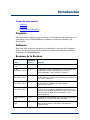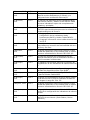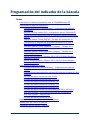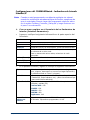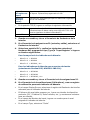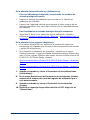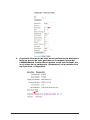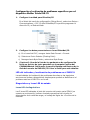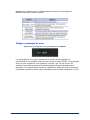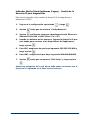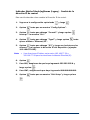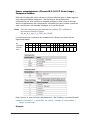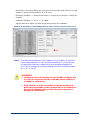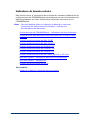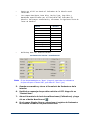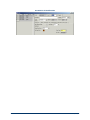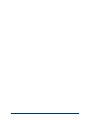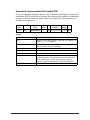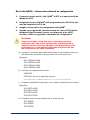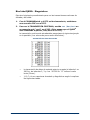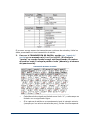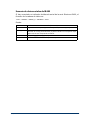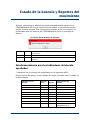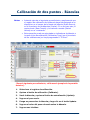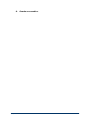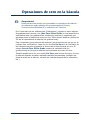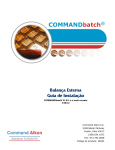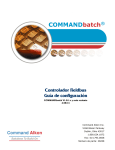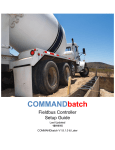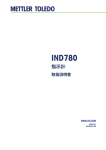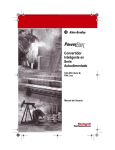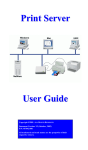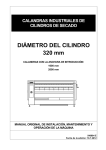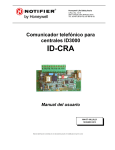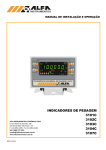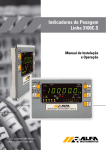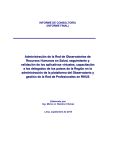Download Indicador de la báscula Guía de configuración
Transcript
Indicador de la báscula Guía de configuración COMMANDbatch V1.8.1.x y más reciente 4/28/14 Command Alkon Inc. 5168 Blazer Parkway Dublin, Ohio 43017 1.800.624.1872 Fax: 614.793.0608 Número de parte: 26054 © 2003-2014 Command Alkon Incorporated. Todos los derechos reservados Command Alkon Incorporated considera que las declaraciones contenidas en este documento son válidas para la fecha de publicación de este documento. SIN EMBARGO, COMMAND ALKON INCORPORATED POR MEDIO DE LA PRESENTE DECLINA TODA RESPONSABILIDAD DE GARANTÍA BIEN SEA EXPRESA O IMPLÍCITA, INCLUYENDO SIN LIMITACIÓN ALGUNA, CUALQUIER GARANTÍA DE COMERCIALIZACIÓN O ADAPTABILIDAD A CUALQUIER PROPÓSITO. En ningún evento Command Alkon Incorporated será responsable por cualquier daño, incluyendo lucro cesante o cualquier perjuicio incidental o consecuencial que surja del uso normal o de la inhabilidad para usar cualquier información proporcionada en esta publicación, aun en el caso de que Command Alkon Incorporated haya sido informado de la posibilidad de que ocurran tales perjuicios, o por cualquier reclamo de otra parte. Algunos estados no permiten la limitación o exclusión de responsabilidad de terceros o perjuicios consecuenciales, de tal forma que la limitación expresada anteriormente puede no tener aplicación. Esta información no tiene la intención de ser un alegato para acciones futuras. El contenido de este documento tiene solamente propósitos informativos y está sujeto a cambios sin previo aviso. Command Alkon Incorporated se reserva el derecho expreso de cambiar o retirar productos actuales que puedan o no tener las mismas características ennumeradas en esta publicación. Si Command Alkon Incorporated decide modificar sus productos de forma que pueda afectar la información contenida en esta publicación, Command Alkon Incorporated no asume ninguna obligación de informar tales modificaciones a cliente alguno. Esta publicación puede contener inexactitudes técnicas o errores tipográficos. Command Alkon Incorporated no asume ninguna responsabilidad por cualquier error que pueda aparecer en este manual. Esta publicación solo tiene la intención de beneficiar a los usuarios de los productos de Command Alkon Incorporated. Este manual no debe ser usado para propósitos que no correspondan a aquellos para los que este manual fue provisto. La información revelada por este medio fue originada por Command Alkon Incorporated y es de su propiedad, y, a excepción de los derechos otorgados por una autorización por escrito, tal información no debe ser divulgada, diseminada ni duplicada de forma parcial ni total. Command Alkon Incorporated se reserva todos los derechos de patente, propiedad, diseño, manufactura, utilización y reproducción. www.commandalkon.com Command Alkon Incorporated 1800 International Park Drive, Suite 400 Birmingham, AL 35243-4232 (205) 879-3282 5168 Blazer Parkway Dublin, OH 43017-1339 (614) 799-6650 Para ver una lista de todas las ubicaciones de Command Alkon, vaya a: http://www.commandalkon.com/locations.asp Los nombres COMMANDseries (y los nombres de sus componentes, tales como COMMANDconcrete y COMMANDnetwork), Spectrum, Eagle y COMMANDbatch son marcas registradas de Command Alkon Incorporated. Todos los derechos reservados Windows es una marca registrada de Microsoft Corporation en los Estados Unidos de Norteamérica y otros países. Hydro-Control es una marca registrada de Hydronix Limited, Reino Unido. Verifi es una marca registrada de RS Solutions, Cincinnati, Ohio, EE.UU. 2 4/28/14 Contenido Contenido ...................................................................................... 3 Introducción .................................................................................. 5 Propósito .............................................................................................. 5 Audiencia .............................................................................................. 5 Resumen de la Revisión .......................................................................... 5 Programación del indicador de la báscula ...................................... 8 Indicadores de báscula aprobados para el COMMANDbatch-OS ..................... 9 Indicadores de báscula EthetNet/IP ........................................................ 10 Configuraciones del COMMANDbatch - Indicadores de báscula EthetNet/IP 11 Báscula Cardinal modelo 825: configuración para el EtherNet/IP .............. 14 Configuraciones específicas para el dispositivo Hardy Instruments HI4050 . 15 Indicador Mettler Toledo IND780 - Cambio de la dirección IP ................... 18 Configuración y localización de problemas específicos para el dispositivo Mettler Toledo IND131 ............................................................................. 19 Indicador Mettler Toledo JagXtreme (Legacy) - Cambio de la dirección IP para diagnósticos ..................................................................................... 24 Indicador Mettler Toledo JagXtreme (Legacy) - Cambio de la dirección IP de control ............................................................................................. 25 Sensor extensiométrico (Phoenix IB IL SGI 2/P Strain Gauge) - Parámetro Fieldbus ........................................................................................... 26 Sensor extensiométrico (Phoenix IB IL SGI 2/F Strain Gauge) - Parámetro Fieldbus ........................................................................................... 28 Indicadores de báscula seriales .............................................................. 30 Configuraciones del COMMANDbatch - Indicadores de báscula seriales ...... 31 Configuraciones para básculas seriales definidas por el usuario (User Defined) 35 Formato de datos seriales del Alfa 3103C .............................................. 37 Formato de datos seriales del Alfa 3103C.S ........................................... 38 Formato de datos seriales del Cardinal 748 ........................................... 39 Formato de datos seriales del Cardinal 708 ........................................... 40 Formato de datos seriales del Cardinal 205 ........................................... 40 Formato de datos seriales del Rice Lake (IQ+355 y 420 Plus) .................. 41 Rice Lake iQUBE2 - Información adicional de configuración ...................... 42 Rice Lake iQUBE2 - Diagnósticos .......................................................... 44 Formato de datos seriales del R400 ...................................................... 47 Estado de la báscula y Reportes del movimiento .......................... 48 Estado/movimiento para los indicadores de báscula aprobados ................... 48 Anulación del movimiento ...................................................................... 50 Desactivación del reporte del estado de la báscula .................................... 50 4/28/14 3 Número de unidad de la báscula serial y errores de comunicación perdida Calibración de dos puntos - Básculas Operaciones de cero en la báscula 4 .... 51 ........................................... 52 ............................................... 54 4/28/14 Introducción Temas de esta sección Propósito Audiencia Resumen de la Revisión Propósito Este documento explica cómo configurar los indicadores de báscula que se comunican con el COMMANDbatch mediante conexiones seriales o de Ethernet/IP. Audiencia Esta guía está dirigida al personal de instalación y servicio de Command Alkon, así como al personal de planta que esté autorizado para instalar y configurar el COMMANDbatch. Resumen de la Revisión Fecha 1 de noviembre, 2011 CMDbatch Versión Revisión 1.8.2.0 Se creó el documento. 15 de 1.8.3.0 noviembre, 2011 Se agregaron otras configuraciones para indicadores de básculas seriales Definidas por el usuario (personalizadas) "User Defined" (custom). 21 de 1.8.3.0 noviembre, 2011 Se agregaron descripciones del formato de los datos seriales para los indicadores de báscula aprobados de Rice Lake y Rinstrum. 22 de 1.8.3.0 noviembre, 2011 Se agregó la descripción del formato de los datos seriales para el indicador de báscula Alfa Instrumentos 3103C. 28 de 1.8.3.0 noviembre, 2011 Se agregó una nota sobre ingresar un valor que no sea cero en el campo del Aplazamiento total en los Parámetros de interfaz para permitir que se muestren los errores de pérdida de comunicación (Lost Communication). 6 de diciembre, 2011 Se realizaron correcciones menores a las tablas que muestran los formatos de datos seriales. 1.8.3.0 12 de diciembre, 1.8.3.0 2011 4/28/14 Se corrigió la sección que muestra el formato de datos seriales para los indicadores de báscula Rinstrum R400. 5 9 de enero, 2012 1.8.3.0 Se cambió parcialmente el texto de este documento. 26 de enero, 2012 1.8.3.0 Se mejoraron las secciones de programación de las básculas seriales Definidas por el usuario y la configuración de las básculas Ethernet/IP. 27 de enero, 2012 1.8.3.0 Se retiraron las secciones de los indicadores Hardy Instruments HI4050 y Mettler Toledo IND131 hasta que estos indicadores hayan sido completamente probados y aprobados. 8 de febrero, 2012 1.8.3.1 Se agregó la sección de las funciones de cero Re-Zero y Set Zero para las básculas que usan los módulos de entrada analógicos de Phoenix. 15 de febrero, 2012 1.8.4.0 • • 6 Se agregaron de nuevo las secciones de configuración de los indicadores Hardy Instruments HI4050 y Mettler Toledo IND131. Se agregó información sobre la báscula serial Alfa 3107C.S 29 de febrero, 2012 1.8.4.0 Se corrigieron los nombres de los campos mencionados en la sección de funcionalidad del cero: Re-Zero y Set Zero. 8 de marzo, 2012 1.8.4.0 Se agregó una sección sobre cómo calcular el valor decimal del parámetro 1 del Fieldbus para el módulo de sensor extensiométrico Phoenix IB IL SGI 2/P. 21 de marzo, 2012 1.8.4.0 Se indicó en la sección de programación de las básculas EtherNet/IP, que los indicadores HI4050 y IND131 muestran los decimales. 23 de mayo, 2012 1.8.4.2 Se realizaron correcciones menores a la sección de programación de los indicadores de báscula Ethernet/ IP. 24 de mayo, 2012 1.8.4.2 Se agregó información de configuración para el indicador de diagnósticos Rice Lake iQUBE2. 25 de mayo, 2012 1.8.4.2 Se le agregó información de configuración EtherNet/ IP para la báscula Cardinal 825. 30 de mayo, 2012 1.8.4.3 Se agregó la recomendación de que el último octeto de las direcciones IP para las interfases de báscula EIP tengan el rango de .20 a .29. 4 de junio, 2012 1.8.4.3 Se agregó una sección sobre cómo calcular el valor decimal del parámetro 1 del Fieldbus para el módulo de sensor extensiométrico Phoenix IB IL SGI 2/F. 18 de junio, 2012 1.8.4.3 Se agregó información sobre el Toledo 9097 a la sección de la configuración de indicadores de báscula seriales. 26 de junio, 2012 1.8.4.3 Se agregó una sección sobre el estado de la báscula y detección de movimiento (Scale Status / Motion Detection). 4/28/14 27 de julio, 2012 1.8.4.3 • • 9 de agosto, 2012 Se agregó una sección sobre la calibración de 2 puntos y se realizaron mejoras a la sección de la configuración de los indicadores de báscula Ethernet/IP. Se cambió el título de este manual a "Guía de configuración del indicador de la báscula" (Scale Indicator Setup Guide). 1.8.4.5 Se reorganizó esta guía para que fuese más fácil encontrar información sobre un indicador de báscula en particular. 6 de septiembre, 1.8.4.5 2012 Se realizaron correcciones a la sección que calcula el valor del Parámetro 1 del Fieldbus para el sensor extensiométrico Phoenix 2/F. 4/28/14 7 Programación del indicador de la báscula Temas Indicadores de báscula aprobados para el COMMANDbatch-OS Indicadores de báscula EthetNet/IP Configuraciones del COMMANDbatch - Indicadores de báscula EthetNet/IP Báscula Cardinal modelo 825: configuración para el EtherNet/IP Configuraciones específicas para el dispositivo Hardy Instruments HI4050 Indicador Mettler Toledo IND780 - Cambio de la dirección IP Configuración y localización de problemas específicos para el dispositivo Mettler Toledo IND131 Indicador Mettler Toledo JagXtreme (Legacy) - Cambio de la dirección IP para diagnósticos Indicador Mettler Toledo JagXtreme (Legacy) - Cambio de la dirección IP de control Sensor extensiométrico (Phoenix IB IL SGI 2/P Strain Gauge) Parámetro Fieldbus Sensor extensiométrico (Phoenix IB IL SGI 2/F Strain Gauge) Parámetro Fieldbus Indicadores de báscula seriales Configuraciones del COMMANDbatch - Indicadores de báscula seriales Configuraciones para básculas seriales definidas por el usuario (User Defined) Formato de datos seriales del Alfa 3103C Formato de datos seriales del Alfa 3103C.S Formato de datos seriales del Cardinal 748 Formato de datos seriales del Cardinal 708 Formato de datos seriales del Cardinal 205 Formato de datos seriales del Rice Lake (IQ+355 y 420 Plus) Rice Lake iQUBE2 - Información adicional de configuración Rice Lake iQUBE2 - Diagnósticos Formato de datos seriales del R400 Estado de la báscula y Reportes del movimiento Operaciones de cero en la báscula Calibración de dos puntos - Básculas 8 4/28/14 Indicadores de báscula aprobados para el COMMANDbatch-OS Interfaz N.º de básculas Pantalla Aprobacione s Alfa 3103C RS-232 1 Incorporado NTEP/CTEP Alfa 3107C RS-232 usa el protocolo T02 1 Incorporado NTEP/CTEP Báscula Cardinal 205 RS-232 1 Incorporado NTEP/CTEP Báscula Cardinal 825 EtherNet/IP 10 Incorporado NTEP/Canada Hardy Instruments HI4050 EtherNet/IP 1 Incorporado NTEP/CTEP Mettler Toledo IND131 EtherNet/IP 1 Opcional NTEP/CTEP Mettler Toledo IND780 EtherNet/IP 4 Incorporado NTEP/CTEP RS-232 1 Incorporado NTEP/CTEP Proveedor/modelo Mettler Toledo 9097 Mettler Toledo JagXtreme --ver las NOTAS a continuación-Phoenix Strain Gauge EtherNet/IP 1 Ninguno Ninguno Rice Lake IQ Plus 355 RS-232 1 Incorporado NTEP/CTEP Rice Lake 420 Plus RS-232 1 Incorporado NTEP/CTEP Rice Lake iQUBE2 RS-232 4 Ninguno NTEP Rinstrum R400 --ver las NOTAS a continuación-- RS-232 1 Incorporado NTEP/CTEP NOTAS: • El Mettler Toledo JagXtreme sólo funciona con conversiones Integra. • El Rinstrum R400 requiere una configuración personalizada - póngase en contacto con Command Alkon. • Las básculas EtherNet/IP (excepto por la Phoenix Strain Gauge) son las preferidas, las básculas que usan RS-232 son la segunda opción, y Phoenix Strain Gauge es la menos preferida. • Para más información, consulte la documentación del fabricante o póngase en contacto con un representante de Command Alkon para saber si existe apoyo para su dispositivo. 4/28/14 9 Indicadores de báscula EthetNet/IP Esta sección ofrece la información de configuración necesaria (además de las configuraciones del COMMANDbatch) para asegurar de que los indicadores de báscula aprobados que usan EtherNet/IP se puedan comunicar con el COMMANDbatch. Nota: Para más detalles sobre un indicador de báscula en particular (incluyendo las instrucciones de cableado), refiérase a la documentación del fabricante. Configuraciones del COMMANDbatch - Indicadores de báscula EthetNet/IP Báscula Cardinal modelo 825: configuración para el EtherNet/IP Configuraciones específicas para el dispositivo Hardy Instruments HI4050 Indicador Mettler Toledo IND780 - Cambio de la dirección IP Configuración y localización de problemas específicos para el dispositivo Mettler Toledo IND131 Indicador Mettler Toledo JagXtreme (Legacy) - Cambio de la dirección IP para diagnósticos Indicador Mettler Toledo JagXtreme (Legacy) - Cambio de la dirección IP de control Sensor extensiométrico (Phoenix IB IL SGI 2/P Strain Gauge) - Parámetro Fieldbus Sensor extensiométrico (Phoenix IB IL SGI 2/F Strain Gauge) - Parámetro Fieldbus Ver también: Estado de la báscula y Reportes del movimiento 10 4/28/14 Configuraciones del COMMANDbatch - Indicadores de báscula EthetNet/IP Nota: Cuando se está programando una báscula analógica sin cabezal usando los módulos de entrada analógica de Phoenix, asegúrese de que el controlador Phoenix haya sido programado según se indica en el archivo Fieldbus_Controller_Setup.pdf y luego comience con el paso 3 a continuación. 1. Cree un nuevo registro en el formulario de los Parámetros de interfaz (Interface Parameters). • Ingrese o verifique la siguiente información en la parte superior del formulario. Interfaz Nombre de la interfaz de la báscula Desc (Opcional) Tipo Seleccione "PLC / Fieldbus IO". Conexión “Ethernet TCP/IP”, la única opción, ya ha sido seleccionado. Nodo de control El "1" ha sido seleccionado de manera predeterminada para un sistema de un solo nodo. Para un sistema de varios nodos, seleccione el nodo apropiado. In Use (En uso) Deje esta casilla seleccionada. Puerto RTC verificado y opacado de manera predeterminada. Tipo de Fieldbus EtherNet/IP • En la pestaña Common, ingrese o verifique la siguiente información. Tipo de rastreo Seleccione el tipo de solucionador de problemas (registros de error, ninguno, desempeño o errores con larga explicación). El predeterminado es "None" (ninguno). Unidad# Debe empezar en 1 con la interfaz del primer dispositivo (PLC / Fieldbus IO, Scale Indicator, etc.) y debe incrementarse por 1 para cada interfaz adicional. Captación de IO Segundos entre los que el COMMANDbatch capta las entradas y salidas (IO). Cardinal 825: .020 HI4050: .020 IND131: .020 IND780: .060 JagXtreme: .040 Captación del registro de entrada 4/28/14 Segundos entre los que el COMMANDbatch capta el registro de entrada. Típicamente programado a 0.060 11 Captación del registro de espera Registros (siempre enviar) • Segundos entre los que el COMMANDbatch capta el registro de espera. Típicamente programado a 0.060 Deseleccione esta casilla para que los datos sean registrados sólo si han cambiado. En la pestaña TCP/IP, ingrese o verifique la siguiente información. Dirección IP Ingrese la dirección IP definida en la interfaz de la báscula. (Las direcciones IP deben variar entre 192.168.77.20 a.29 para las interfaces de báscula EtherNet/IP). Puerto IP Ingrese 502 2. Guarde sus cambios y cierre el formulario de Parámetros de la interfaz. 3. En el formulario de asignaciones IO (entrada y salida), seleccione el Parámetro de interfaz. 4. Seleccione pestaña PLC y realice las siguientes entradas al Hardware Ref: programe el tipo (Type) a "Input Register" e ingrese un Nombre significativo. Para la mayoría de los indicadores de báscula: — — — Báscula 1 = AI01CH1 Báscula 2 = AI02CH1 Báscula 3 = AI03CH1, etc. Para los indicadores de báscula que presentan decimales (actualmente Cardinal 825, HI4050 e IND131): — — — 12 Báscula 1 = AIF01CH1 Báscula 2 = AIF01CH2 Báscula 3 = AIF01CH3, etc. 5. Guarde sus cambios y cierre el Formulario de las asignaciones IO. 6. En el formulario de las calibraciones (Calibrations), cree un registro de calibración para cada indicador de báscula. • En el campo Display Source, seleccione el registro del Parámetro de interfaz adecuado para el indicador de báscula. • El Número del canal debe empezar por 1 para una interfaz de dispositivo particular (PLC / Fieldbus IO, Scale Indicator, etc.) y mantenerse exclusiva para esa interfaz. • En el campo del Nombre del canal, ingrese un nombre para el canal asignado al indicador de báscula. • En el campo Type, seleccione “Scale”. 4/28/14 En la pestaña de las calibraciones (Calibrations): Para los indicadores de báscula (exceptuando los módulos de entrada analógica Phoenix): • Ingrese un Tamaño de graduación que coincida con el Tamaño de graduación del indicador. • Ingrese una Capacidad máxima que programe el límite superior de las lecturas permisibles. Este valor debe coincidir con la Capacidad máxima del indicador. Para los Módulos de entrada analógica Phoenix solamente: • Seleccione “2 Point” en el campo del tipo de calibración. (También refiérase a Calibración de dos puntos - Básculas y Operaciones de cero en la báscula.) En la pestaña de los registros (Registers): • En el campo Physical IO Low, seleccione el nombre del registro de entrada que fue asignado en el formulario de las asignaciones de entrada y salida (IO Assignments). • Si se necesita un parámetro de conversión, ingréselo en el campo Fieldbus Parameter 1. Para los módulos de entrada analógica Phoenix que usan 4-20ma, ingrese 32826 en este campo. Para los módulos Phoenix IB IL SGI 2/P y 2/F Strain Gauge, consulte Sensor extensiométrico (Phoenix IB IL SGI 2/P Strain Gauge) - Parámetro Fieldbus y Sensor extensiométrico (Phoenix IB IL SGI 2/F Strain Gauge) - Parámetro Fieldbus. 7. Guarde sus cambios y cierre el Formulario de las calibraciones (Calibrations). 8. En el campo Scale Source del formulario de las básculas (Scales), seleccione el nombre del canal del registro de calibración que c creó anteriormente. 9. Guarde sus cambios y cierre el Formulario de las básculas (Scales). 10. Recibirá un mensaje de que debe reiniciar el RTC. Haga clic en "Restart Now". 4/28/14 13 Báscula Cardinal modelo 825: configuración para el EtherNet/IP 1. Configure la Cardinal 825 para comunicaciones EtherNET/IP. a) Desactive el DHCP b) Programa la dirección IP del dispositivo COMMANDbatch. c) Programe el Netmask. Nota: 14 Esto puede requerir ingresar al sistema. El nombre predeterminado en fábrica es ADMIN y la clave es 81440. 2. Una vez el 825 haya progresado hasta el Modo de la aplicación (Application Mode), ejecute la configuración para comunicaciones "EIP" con el siguiente formato de datos y orden de bytes: 3. Configure el Cardinal 825 en el COMMANDbatch (consulte Configuraciones del COMMANDbatch - Indicadores de báscula EthetNet/IP). 4/28/14 Configuraciones específicas para el dispositivo Hardy Instruments HI4050 1. Configure la unidad para EtherNet/IP. (Será necesario un Número de clave de Hardy Instruments para activar esta característica). En la pantalla de la red obtenida a través de Configuration > Options > EtherNet/IP ingrese la información que se muestra en el siguiente ejemplo de pantalla y luego haga clic en el botón “Save Parameters”. 2. 4/28/14 Usando la guía del usuario de Hardy Instruments (Número de documento 0596-0303-01 REV T), seleccione el estado de la báscula (en números enteros) y el mayor inicial peso bruto (indicado en números flotantes) y configure los datos en la pantalla de la red de Configuration > Mapping. 15 — 3. 16 Los resultados de la vinculación se muestra en el siguiente ejemplo de pantalla. El punto decimal especificado en la pantalla de la red Configuration > Instrument Setup (esto depende de los requerimientos de certificación local), determina si el tamaño de la graduación del COMMANDbatch debe ser 0.10 or 0.01 para que el peso de la báscula se muestre con 1 o 2 lugares después del punto decimal. 4/28/14 4. 4/28/14 (Opcional): Guarde la lista total de los parámetros del dispositivo hacia un archivo de texto guardado en la carpeta Custom del COMMANDbatch. Puede obtener acceso a esta lista haciendo clic en el enlace de los parámetros (Parameters) en la pantalla de la red Operation > Diagnostics. 17 Indicador Mettler Toledo IND780 - Cambio de la dirección IP Esta sección describe cómo cambiar la dirección IP en el IND780. 1. Seleccione Setup 2. Navegue hacia Communication > PLC Interface > EthernetIPModbusTCP. 3. Cambie la dirección IP a 192.168.77.20. Nota: • . (Las direcciones IP deben variar entre 192.168.77.20 a 192.168.77.29 para las interfaces de báscula EtherNet/IP). 4. Navegue hacia Communication > PLC Interface > Data Format. 5. Programa el formato a “Divisions” y el orden de los bytes a “Byte Swap”. 6. Programe una ranura por cada báscula (i.e. 2 básculas=2 ranuras, 3 básculas=3 ranuras): a) Oprima la tecla de programación que está por debajo del icono en la pantalla. b) Oprima la tecla de programación que está por debajo del icono la pantalla. en Ranura 1: Dispositivo=Báscula 1, Terminal=Local Ranura 2: Dispositivo=Báscula 2, Terminal=Local Ranura 3 (si es necesaria): Dispositivo=Báscula 3, Terminal=Local 7. 18 Salga y guarde sus cambios. 4/28/14 Configuración y localización de problemas específicos para el dispositivo Mettler Toledo IND131 1. Configure la unidad para EtherNet/IP. En el árbol del menú de configuración (Setup Menu), seleccione Setup > Communications > PLC. El árbol EtherNet/IP le permite programar la dirección IP y el Subnet Mask. 2. Configure los datos presentados en la red EtherNet/IP. a) En el menú del PLC, navegue hacia Data Format > Format. b) Seleccione Punto flotante (Floating Point). c) Navegue hacia Byte Order y seleccione Byte Swap. 3. (Opcional): Guarde la lista de los parámetros de configuración hacia un archivo de texto guardado en la carpeta Custom del COMMANDbatch. Refiérase a la sección Backup and Restore de la Guía del usuario del IND131/331 User’s Guide para más detalles. LED del indicador y localización de problemas en el IND131 Las actividades de localización de problemas descritas en las siguientes secciones se limitan a diagnósticos simples para ayudarle a identificar si el problema está en el IND131 o en la red. Diagnósticos y luces LED de estado Luces LED de diagnósticos Las 2 luces LED ubicadas al lado del conector del puerto serial COM1 (se muestra a continuación) indican el estado operacional del circuito de alimentación de la celda de carga y el voltaje de lógica de +5 voltios de la terminal. 4/28/14 19 • Si una luz LED está encendida, indica el funcionamiento normal de ese circuito. • Si cualquiera de las luces LED está apagada durante el funcionamiento, esto indica que hay un problema con ese circuito de la terminal. En este caso, póngase en contacto con un representante de servicio autorizado de Mettler Toledo para recibir ayuda. Luces LED de estado Hay 4 luces LED de Estado que indican los estados de las comunicaciones y fallas de la tarjeta EtherNet/IP. Luces LED de estado Tarjeta EtherNet/IP que muestra la ubicación de los LED de Estado (Status LEDs) 20 4/28/14 Descripciones de las luces LED de Estado Localización de problemas en la red Si el indicador IND131 no se comunica con el PLC, haga lo siguiente: 1. Verifique el cableado y la terminación a la red. 2. Confirme que los parámetros del IND131 en cuanto a tipos de datos, tamaño y asignación de dirección IP coincidan con los del RTC y que cada indicador IND131 tenga una dirección exclusiva. 3. Si ninguna de estas verificaciones resuelve el problema, póngase en contacto con una ubicación de servicio autorizada de Mettler Toledo. Localización de problemas en el indicador de la báscula La siguiente tabla muestra algunos de los síntomas potenciales y sugerencias para su resolución. Use técnicos de electricidad calificados para verificar si hay problemas con la fuente de energía de CA. Si ocurre un problema que no esté listado en este cuadro, o si la solución sugerida no resuelve el problema, 4/28/14 21 póngase en contacto con un representante de servicio autorizado de MettlerToledo para obtener ayuda. Códigos y mensajes de error Ejemplo de un código de error presentado por el IND131 Los mensajes de error que resultan de la acción de un operador se mantendrán en la pantalla hasta que se oprima el botón PRINT. Los mensajes de error que resulten de una operación remota y no de una acción del operador automáticamente se borrarán después de aproximadamente 3 segundos. En cualquiera de los casos, después de haber borrado el mensaje, la pantalla regresa al último dato mostrado antes de haber detectado el error. 22 4/28/14 Códigos de error posibles y sus descripciones 4/28/14 23 Indicador Mettler Toledo JagXtreme (Legacy) - Cambio de la dirección IP para diagnósticos Esta sección describe cómo cambiar la dirección IP de diagnósticos y desactivar el DHCP. 1. Ingrese a la configuración oprimiendo 2. Oprima 3. Oprima suficientes veces para desplazarse hacia Ethernet > Address XX.XX.XXX > DHCP Client ? N > IP?. 4. Usando los botones de los números, Ingrese la dirección IP que será usada para conectar a los diagnósticos del JagXtreme y . hasta que se muestre “Config Network”. luego oprima 5. y luego . Para SM?, asegúrese de que haya ingresado 255.255.255.000 y luego oprima . 6. Para GW?, asegúrese de que haya ingresado 000.000.000.000. 7. Oprima hasta que se muestre “Exit Setup” y luego oprima . Usando su navegador de la red, ahora debe poder conectarse con la dirección IP ingresada en el Paso 4 anteriormente. 24 4/28/14 Indicador Mettler Toledo JagXtreme (Legacy) - Cambio de la dirección IP de control Esta sección describe cómo cambiar la Dirección IP de control. 1. Ingrese a la configuración oprimiendo 2. Oprima 3. Oprima hasta que obtenga “Format?” y luego oprima hasta que se muestre “Div”. 4. Oprima hasta que obtenga “Type?” y luego oprima que se muestre “Ethernet/IP”. 5. Oprima hasta que obtenga “IP?” y luego use los botones los números para ingresar la dirección IP del dispositivo (ejemplo: 192.168.077.020). Nota: • y luego . hasta que se muestre “Config-Options”. hasta (Las direcciones IP deben variar entre 192.168.77.20 a 192.168.77.29 para las interfaces de báscula EtherNet/IP). 6. Oprima . 7. Para SM?, asegúrese de que haya ingresado 255.255.255.0 y luego oprima . 8. Para GW?, asegúrese de que haya ingresado 000.000.000.000. 9. Oprima hasta que se muestre “Exit Setup” y luego oprima . 4/28/14 25 Sensor extensiométrico (Phoenix IB IL SGI 2/P Strain Gauge) Parámetro Fieldbus Esta sección describe cómo calcular el número decimal que se debe ingresar en el campo Fieldbus Parameter 1 del formulario de calibraciones (Calibrations) de este módulo de entrada analógica. Este número decimal define los parámetros de configuración utilizados por este modelo cuando se está convirtiendo una entrada analógica a un conteo digital. Nota: Para las instrucciones de cableado del módulo 2/P, refiérase el documento Phoenix Contact db_en_ib_il_sgi_2_p_7647_en_00.pdf. La información de conversión de hexadecimal a binario se ofrece en las siguientes tablas. Bit Asignación Decimal Peso 15 14 13 12 11 10 9 Media 1024 512 8 7 6 5 4 3 C Rango de medida 2 16 8 4 1 2 0 1 Para calcular el valor correcto del parámetro 1 del Fieldbus, use esta fórmula: Parámetro Fieldbus 1 = Selección del medio + Tiempo de conversióne + Rango de medición Ejemplo: 26 4/28/14 Asuma que no hay promedios, que el tiempo de conversión es de 100ms y se esta usando un sensor extensiométrico de 3.33 mv/V Parámetro Fieldbus 1 = Selección del medio + Tiempo de conversióne + Rango de medición Parámetro Fieldbus 1 = 512 + 0 + 3 = 515 Ingrese este valor según lo ilustra el siguiente ejemplo en la pantalla. Muestra del Parámetro 1 del Fieldbgus para el sensor extensiométrico Phoenix 2/P Nota: Si el valor del parámetro 1 del Fieldbus es 0 o inválido, la selección de la media adquiere el valor predeterminado de 0 (16 muestras), el tiempo de conversión adquiere el valor predeterminado de 0 (100 ms) y el rango de medición adquiere el valor predeterminado de 1 (+/- 2 mV/V). ¡CUIDADO! • Cambiar el valor del parámetro1 del Fieldbus después que el valor de la báscula ha sido calibrado puede cambiar e invalidar la calibración. • Para obtener el mejor resultado, el Rango de medición debe ser programado al valor producido por el dispositivo del sensor extensiométrico antes de que se ejecute el proceso de calibración. 4/28/14 27 Sensor extensiométrico (Phoenix IB IL SGI 2/F Strain Gauge) Parámetro Fieldbus Esta sección describe cómo calcular el número decimal que se debe ingresar en el campo Fieldbus Parameter 1 del formulario de calibraciones (Calibrations) de este módulo de entrada analógica. Este número decimal define los parámetros de configuración utilizados por este modelo cuando se está convirtiendo una entrada analógica a un conteo digital. Notas: • • Para las instrucciones de cableado del módulo 2/F, refiérase el documento Phoenix Contact db_en_ib_il_sgi_2_f_en_00.pdf. Además, tenga en cuenta que el cableado del módulo 2/F es ligeramente diferente que el cableado del módulo 2/P. La información de conversión de hexadecimal a binario se ofrece en las siguientes tablas. Bit Asignación Decimal Peso 15 14 13 12 11 10 9 8 Activar Filtro 32768 (Requerid o) 512 7 6 5 4 3 2 1 0 Rango de medida 4 2 1 Para calcular el valor correcto del parámetro 1 del Fieldbus, use esta fórmula: Parámetro Fieldbus 1 = Activar + Selección del filtro + Rango de medición Ejemplo: Asuma 16 muestras promediadas y un sensor extensiométrico de +3 mv/V 28 4/28/14 Parámetro Fieldbus 1 = 32768 + 512 + 4 = 33284 Ingrese este valor según lo ilustra el siguiente ejemplo en la pantalla. ¡Importante! Para el COMMANDbatch, el filtro siempre debe estar "promediado a 16 muestras" para el módulo 2/F, lo que significa que el valor del parámetro 1 del Fieldbus debe ser de por lo menos 33280 (32768 + 512 + Rango de medición). Muestra del Parámetro 1 del Fieldbgus para el sensor extensiométrico Phoenix 2/F Nota: Si el valor del parámetro 1 del Fieldbus es cero o inválido, el filtro adquiere el valor determinado de 0 (sin promedio) y el Rango de medición adquiere el valor predeterminado de 3 (+/- 2 mV/V). ¡CUIDADO! • Cambiar el valor del parámetro1 del Fieldbus después que el valor de la báscula ha sido calibrado puede cambiar e invalidar la calibración. • Para obtener el mejor resultado, el Rango de medición debe ser programado al valor producido por el dispositivo del sensor extensiométrico antes de que se ejecute el proceso de calibración. 4/28/14 29 Indicadores de báscula seriales Esta sección ofrece la información de configuración necesaria (además de las configuraciones del COMMANDbatch) para asegurar de que los indicadores de báscula aprobados que usan interfaz serial se puedan comunicar con el COMMANDbatch. Nota: Para más detalles sobre un indicador de báscula en particular (incluyendo las instrucciones de cableado), refiérase a la documentación del fabricante. Configuraciones del COMMANDbatch - Indicadores de báscula seriales Configuraciones para básculas seriales definidas por el usuario (User Defined) Formato de datos seriales del Alfa 3103C Formato de datos seriales del Alfa 3103C.S Formato de datos seriales del Cardinal 748 Formato de datos seriales del Cardinal 708 Formato de datos seriales del Cardinal 205 Formato de datos seriales del Rice Lake (IQ+355 y 420 Plus) Rice Lake iQUBE2 - Información adicional de configuración Rice Lake iQUBE2 - Diagnósticos Formato de datos seriales del R400 Ver también: Estado de la báscula y Reportes del movimiento 30 4/28/14 Configuraciones del COMMANDbatch - Indicadores de báscula seriales 1. En el formulario de los Parámetros de interfaz (Interface Parameters) cree un registro nuevo. 2. Ingrese o seleccione la siguiente información en la parte superior del formulario. 3. Interfaz Ingrese un nombre significativo (ejemplo: SERIAL SCALE1). Desc (Opcional) Ingrese una descripción de la báscula serial. Tipo Seleccione "Scale Input". Conexión Seleccione "Serial". Nodo de control El "1" ha sido seleccionado de manera predeterminada para un sistema de un solo nodo. Para un sistema de varios nodos, seleccione el número del nodo apropiado. In Use (En uso) Deje esta casilla seleccionada. Puerto RTC Deje esta casilla seleccionada. Nombre del diálogo (Dialog) Seleccione un indicador de báscula aprobado por Command Alkon de la lista desplegable. Si su indicador de báscula no está en la lista, seleccione "User Defined". Las opciones son: Cardinal Scale 748 - para los modelos 748 y 205 Cardinal 708 Score Alfa TRC - usado para los Alfa 3103C o 3107C.S Alfa T02 - usado para los Alfa 3107C.S Rice Lake Plus - para los modelos IQ+355 y 420 Plus Rice Lake iQUBE2 Rinstrum 400 Series Toledo 9097 Definido por el usuario - Ver Configuraciones para básculas seriales definidas por el usuario (User Defined) En el tabulador común (Common): — Deje el tipo de trazo (Trace Type) en ninguno (None). — El número de unidad (Unit #) para el primer tipo de entrada de báscula (usado en las básculas con conexión serial) e incrementos de 1 por cada báscula que es agregada. (Consulte Número de unidad de la báscula serial y errores de comunicación perdida para más información). Parámetros de interfaz - Pestaña Common 4. 4/28/14 En la pestaña Serial, ingrese la siguiente información. 31 — Puerto en el RTC en donde el indicador de la báscula está conectado. — Los campos Baud Rate, Data Bits, Parity Type, Stop Bits y Handshake especificados por el fabricante del indicador de báscula. Para mayor conveniencia, ofrecemos la siguiente lista de Tasas de baudios. Indicador de la báscula — Tasa de baudios Alfa 3103C 19200 Alfa 3107C.S 19200 Cardinal 205 9600 Cardinal 708 9600 Cardinal 748 9600 Rice Lake 420 Plus 9600 Rice Lake IQ+355 9600 Rice Lake iQUBE2 115200 Rinstrum R400 9600 Toledo 9097 4800 Multidrop debe ser deseleccionado. Parámetros de interfaz - Pestaña Serial (Ver Nota a continuación). Nota: El tipo de paridad debe ser "None" (ninguno) para todos los indicadores de peso excepto el Toledo 9097, que debe ser "Even" (par). 5. Guarde sus cambios y cierre el formulario de Parámetros de la interfaz. 6. Recibirá un mensaje de que debe reiniciar el RTC. Haga clic en "Restart Now". 7. Abra el formulario de la de las calibraciones (Calibrations) y haga clic en el botón New Record 8. 32 En el campo Display Source, seleccione el registro de Parámetro de interfaz creado en los pasos anteriores. 4/28/14 9. El Número del canal debe empezar por 1 para una interfaz de dispositivo particular (PLC / Fieldbus IO, Scale Indicator, etc.) y mantenerse exclusiva para esa interfaz. 10. En el campo del nombre del canal (Channel Name), ingrese un nombre significativo para el canal (ejemplo: SERIAL SCALE1). 11. Si la transmisión serial de salida del indicador incluye el peso total, programe el tamaño de la graduación (Grad Size) a "1.00". Si la transmisión serial contiene la cantidad de divisiones (graduaciones), asegúrese de que el tamaño de la graduación coincida con el tamaño de la graduación del indicador de la báscula. 12. En el campo de capacidad máxima (Max Capacity) en la pestaña de calibración, seleccione “lb” o “kg” como la unidad, según el sistema de medición. 13. Guarde los datos en el formulario de las calibraciones (Calibrations). El formulario de las calibraciones debe lucir ahora de la siguiente manera. Formulario de las calibraciones 14. Habrá el formulario de las básculas y seleccione la báscula (o cree un registro de una) que el indicador debe báscula serial va a monitorear. 15. En el campo (Scale Source), seleccione el registro de calibración de la báscula serial (ejemplo: SERIALSCALE1). 16. Guarde sus cambios. 17. Recibirá un mensaje de que debe reiniciar el RTC. Haga clic en "Restart Now". El formulario de las básculas (Scales) debe lucir ahora de la siguiente manera. 4/28/14 33 Formulario de las básculas 34 4/28/14 Configuraciones para básculas seriales definidas por el usuario (User Defined) Para los educadores de báscula serial no indicados en la lista desplegable "Dialog Name" en el formulario de los Parámetros de interfaz, seleccione “User Defined” y ejecute las siguientes configuraciones adicionales. 1. ZOC al RTC. 2. Copie todos los archivos *.def de /usr/spec/bin to /usr/spec/ custom. a) Escriba cp /usr/spec/bin*.def /usr/spec/custom b) Oprima <Enter> 3. Edite el archivo /usr/spec/custom/dialog1.def según lo muestran el siguiente ejemplo de pantalla. a) Escriba vedit /usr/spec/custom/dialog1.def b) Oprima <Enter> c) Oprima <F2> y busque “User_Defined” Edite el archivo dialog.def de la siguiente manera: 4. Después de haber terminado de editar el archivo dialog1.def, oprima <Esc>, seleccione “Exit” y luego “Save”. 5. Reinicie el RTC para que sus cambios tengan efecto. 4/28/14 35 36 4/28/14 Formato de datos seriales del Alfa 3103C Si hay conectado un indicador Alpha 3103C, el formato del paquete de datos es (Alpha_TRC): Encabez ado <cr> <Si> Validez Signo Peso PB: o **: ""o- nnnnn "" Estado Tara T: o *: nnnnn Donde: <cr> Carácter de retorno de carro (ASCII 13) <Si> Carácter de alimentación de línea (ASCII 10) PB: o **: PB: indica peso válido **: indica báscula en movimiento ""o- " " un espacio indica peso positivo - indica peso negativo nnnnn 5 dígitos para el peso "“ carácter de un espacio T: o *: "T:" indica peso normal "*:" indica báscula en movimiento nnnnn 4/28/14 valor tara de 5 dígitos (debe ser 00000) 37 Formato de datos seriales del Alfa 3103C.S El indicador de peso Alfa 3107C.S puede configurarse para varios formatos de paquetes de datos. Éstos están configurados en el panel frontal (ver manual del fabricante). Ambos, el Alfa_TRC (que se usa con el indicador 3103C) y el protocolo Alpha_T02 funcionan con el COMMANDbatch. El protocolo Alfa_T02 es el siguiente: Inicio de la transmisión de Estado de datos peso 1 <&stx> Carácter binario Estado de peso 2 Peso Carácter binario nnnnn Tara Fin de la transmisión de datos Carácter de verificación del bloque nnnnn <&etx> Carácter binario Donde: 38 4/28/14 Formato de datos seriales del Cardinal 748 Si hay un indicador de peso Cardinal 748, el formato del paquete de datos (en caracteres ASCII) es similar al formato de los datos del medidor de densidad excepto en que su hilera de datos tiene una longitud de 16 caracteres y el formato es el siguiente: Encabe zado CR Sp o - Peso Sobre peso NNNNNNNN C Unidad Movim iento Sp lb, kg, tn, oz m, c, e ETX Donde: CR (0dh) Indica el inicio del paquete Sp o - Indica el signo del siguiente valor, Sp (un espacio) es positivo y "-" es negativo. 8 ‘N’ caracteres numéricos Indica el valor. Los caracteres pueden ser de 0 (cero) al 9 e incluyen un punto decimal. 4/28/14 C Indica sobrepeso. Sp (20h) Carácter de relleno. lb, kg, tn u oz Indica la unidad de medida. m, c, e Indica movimiento, constante o error respectivamente. Las indicaciones de movimiento y error causan que el valor sea ignorado y que el proceso empiece esperando el siguiente paquete. ETX (03h) Indica el fin de la transmisión. 39 Formato de datos seriales del Cardinal 708 Si hay un indicador de peso Cardinal 708, el formato del paquete de datos (en caracteres ASCII) es similar al formato de los datos del medidor de densidad excepto en que su hilera de datos tiene una longitud de 18 caracteres y el formato es el siguiente: Encabez ado CR Sp o - Peso Movimie nto NNNNNNN m, c, e Bruto/ Neto Unidad Sp lb, kg, tn, oz Sp gon Sp Sp ETX Donde: CR (0dh) Indica el inicio del paquete Sp o - Indica el signo del siguiente valor, Sp (un espacio) es positivo y "-" es negativo. 7 ‘N’ caracteres numéricos Indica el valor. Los caracteres pueden ser de 0 (cero) al 9 e incluyen un punto decimal. m, c, e Indica movimiento, constante o error respectivamente. Las indicaciones de movimiento y error causan que el valor sea ignorado y que el proceso empiece esperando el siguiente paquete. Sp (20h) Carácter de relleno. lb, kg, tn u oz Indica la unidad de medida. gon Indica Bruto o Neto. ETX (03h) Indica el fin de la transmisión. Formato de datos seriales del Cardinal 205 (Igual a Formato de datos seriales del Cardinal 708) 40 4/28/14 Formato de datos seriales del Rice Lake (IQ+355 y 420 Plus) Si hay conectado un indicador báscula serial tipo Rice Lake IQ+355 o 420, el formato del paquete de datos se describe a continuación: Inicio Polaridad STX espacio ^ ] Peso Sobrepeso wwwwwww ^^^^^^^ ]]]]]]] OVERFL Unida d Bruto/Neto Movimi ento Estad o G N M O espacio l L K T G O Final ETX Donde: STX Inicia el paquete. espacio, -, ^, o ] Signo del valor del peso. espacio es positivo, - es negativo, ^ es sobrecarga, ] es por debajo del rango 4/28/14 wwwwwww Valor del peso. Los caracteres pueden ser de 0 (cero) al 9 e incluye un punto decimal. ^^^^^^^ ^^^^^^^ indica sobrecarga ]]]]]]] ]]]]]]] indica por debajo del rango OVERFL OVERFL indica derrame o desborde L, K, T, G u O L = lb, K = kg, T = ton, G = gramos, 0 = onzas GoN G = Peso bruto, N = Peso neto MuO M = movimiento, O = rango por encima o por debajo espacio,o | espacio = válido, l = inválido ETX Finaliza el paquete. 41 Rice Lake iQUBE2 - Información adicional de configuración 1. Conecte el puerto serial 1 del iQUBE2 al RTC o al puerto serial de Windows vRTC. 2. Asegúrese de que el iQUBE2 esté programado para RS-232 a una tasa de baudios de 115.2 Kb. 3. Apague el interruptor de configuración del iQUBE2. 4. Usando un programa de comunicaciones tal como el RTC qtalk o Windows HyperTerminal (puerto reconfigurado si es vRTC), escriba y emita los siguientes comandos de configuración. ¡Cuidado! Vaya con cuidado al ingresar esos comandos porque la calibración de cada una de las básculas está disponible a través de estos comandos. Además, si las básculas han sido calibradas por la compañía de básculas, asegúrese de que las calibraciones no sean cambiadas. a) Ingrese un comando para cada báscula que se está usando para que los datos sean enviados al mismo puerto de comunicaciones. Ejemplos: SC1.STREAM=COM1 SC2.STREAM=COM1 SC3.STREAM=COM1 SC4.STREAM=COM1 b) Verifique las cadenas del formato. DUMP.FMT FMT6 debe ser de la siguiente manera: <SC><POL><W7.><UNIT><G/N><S><D> DIO:<DIO><CR><LF> c) Programe cada báscula para que use la misma cadena para el formato. Ejemplos: SC1.SFMT=FMT6 SC2.SFMT=FMT6 SC3.SFMT=FMT6 SC4.SFMT=FMT6 d) Programe cada una de las básculas al modo (Gross). SC1.GROSS SC2.GROSS SC3.GROSS 42 4/28/14 SC4.GROSS e) Active la transmisión continua (streaming). SX o SC1.SX SC2.SX SC3.SX SC4.SX 5. Encienda el interruptor de configuración del iQUBE2. 6. Configure el iQUBE2 en el COMMANDbatch (ver Configuraciones del COMMANDbatch - Indicadores de báscula seriales). 7. Coloque un peso en la báscula y verifique que la lectura de la báscula esta correcta en el COMMANDbatch. 4/28/14 43 Rice Lake iQUBE2 - Diagnósticos Ejecute el siguiente procedimiento para ver las transmisiones continuas de entrada y de salida. 1. Con el COMMANDbatch y el RTC en funcionamiento, establezca una conexión ZOC con el RTC. 2. Para ver la TRANSMISIÓN CONTINUA, escriba cat /dev/ser1 en un mensaje raíz (‘root’) en el ZOC. (Esto asume que el iQUBE2 está conectado al puerto /dev/ser1 en el RTC). La transmisión continua de entrada debe asemejarse al siguiente ejemplo en la pantalla. (Los valores de pesos serán diferentes). Transmisión de datos de entrada 44 — La transmisión de datos de entrada anterior muestra la báscula 1 en 280 lb y las básculas 2, 3 y 4 en -307500 lb. “G” indica el modo bruto (Gross). — I, O, C y U son caracteres de estado y diagnósticos según lo explican las siguientes tablas. 4/28/14 El proceso sermgr separa las transmisiones continuas de entrada y titula los datos presentados en una transmisión de salida. 3. Para ver la TRANSMISIÓN DE SALIDA, escriba cat /special/ scale1 en un mensaje raíz (‘root’) en el ZOC. (El directorio "special" es creado cuando sermgr está funcionando. El nombre de archivo ‘scale1’ incluye la palabra ‘scale’ (báscula) y el número del puerto serial). Transmisión de datos de salida 4/28/14 — Cada báscula de entrada es titulada como Unit=”x” y cada campo es titulado con su significado lógico. — Si la captura de salida no es exactamente igual al ejemplo anterior (excepto por los valores actuales de peso), existe una discrepancia 45 entre la definición del Diálogo y la configuración del Formato en el iQUBE2. 46 4/28/14 Formato de datos seriales del R400 Si hay conectado un indicador de báscula serial de la serie Rinstrum R400, el formato de la cadena de datos es: <STX> <SIGNO> <PESO(7)> <ESTADO> <ETX> Donde: 4/28/14 STX Carácter de inicio de transmisión (ASCII 02). SIGNO Signo del valor de peso (espacio si es positivo, - si es negativo). PESO(7) Cadena de 7 caracteres que contiene el peso actual incluyendo el punto decimal. Si no hay punto decimal, el primer carácter es un espacio. Aquí aplica los ceros a la izquierda en blanco. ESTADO Muestra “_g__” o “_n__” para pesos brutos o netos. ETX Carácter de fin de transmisión (ASCII 03). 47 Estado de la báscula y Reportes del movimiento Algunos indicadores de báscula que están aprobados para usarse con el COMMANDbatch-OS ofrecen información de estado o movimiento cuando envían lecturas de peso. Esta información (excepto la del movimiento) es presentada para los usuarios del COMMANDbatch como un mensaje de alarma. Formato del mensaje de alarma Donde: Xu es el número de la unidad del registro del parámetro de interfaz de la báscula. Xc es el número del canal del registro de calibración de la báscula. <texto> es el texto (ver las tablas a continuación) que describe la condición. Estado/movimiento para los indicadores de báscula aprobados * Indicación de la columna de comentarios en la siguiente tabla: O=por encima del rango, U=por debajo del rango, N=modo neto, E=fallas en la alimentación 48 Indicador de la báscula Movimi ento Cardinal 748 Sí Cardinal 205 Sí Cardinal 708 Sí Cardinal 825 Sí ALFA-TRC Sí ALFA-T02 Sí Rice Lake IQ Plus 355 Sí Rice Lake 420 Plus Sí Rice Lake iQUBE2 Sí Estado Descripción del Estado Sí Normalizado (O, U, N) * Sí Normalizado (O) * Sí Rice Lake - Texto único Normalizado (O, E) * 4/28/14 Indicador de la báscula Movimi ento Rinstrum 400 Sí Mettler Toledo IND131 Sí Mettler Toledo IND780 Sí Mettler Toledo JagXtreme Sí Mettler Toledo 9097 Hardy 4050 Estado Descripción del Estado Sí Mettler Toledo IND131 Texto único Normalizado (N) * Sí Sí Normalizado (O, N) * Sí Sí Hardy 4050 - Texto único Normalizado (O, N) * Estado adicional (algunos indicadores) Indicador de la báscula 4/28/14 Estado único Mettler Toledo IND131 "Fallo en la integridad de los datos" Hardy 4050 "Error en la conversión A/D" "Falla A/D" "Falla del reloj de tiempo real" "Falla en la lectura de la tarjeta SD" "Falla en la escritura de la tarjeta SD" "Error de pantalla" "Entrada 1 activa" "Entrada 2 activa" Rice Lake iQUBE2 "Suministro" "Comunicación secundaria" "Conexión de las celdas" "Referencia del cero" "Celda sobrecargada" "Derivación" "Celda descargada" "Ruido" "Celda desbalanceada" 49 Anulación del movimiento Si un indicador de báscula no presenta estado de movimiento (Motion), el campo Motion Range Grads en el formulario de las calibraciones (Calibrations) puede ser programado a un número (que no sea cero) que ofrezca una lectura estable en la báscula, lo que resulta en una señal de movimiento de software. (Esto es obligatorio si lo requiere una certificación local de la báscula). Sin embargo, si un indicador de báscula ofrece el estado de movimiento (Motion), esta información anula el valor del campo Motion Range Grads, y el operador debe configurar el indicador de la báscula al rango permitido de graduaciones. Desactivación del reporte del estado de la báscula La información de estado ofrecida a COMMANDbatch de parte de indicadores de terceros puede ser desactivada en caso de algún problema. Esto permite que las operaciones de dosificación continúen mientras el problema se investigue y se corrige. El reporte del estatus es desactivado agregando las opciones adecuadas (que se muestra a continuación) a la serie de caracteres de formato en el formulario de los parámetros de interfaz. 50 Opción Descripción -A Activar los diagnósticos del Estado de la unidad de la báscula -e Desactivar los mensajes de Estado de la unidad de la báscula -S Activar los diagnósticos del estado de la unidad de la báscula a nivel del sub controlador (eip_scan, extra_dev). -s Desactivar los mensajes de estado de la unidad de la báscula a nivel del sub controlador (eip_scan, extra_dev). 4/28/14 Número de unidad de la báscula serial y errores de comunicación perdida Básculas de comunicación serial con número de unidad que no es cero El Configuraciones del COMMANDbatch - Indicadores de báscula seriales procedimiento indica que el número de unidad (Unit #) del formulario de los parámetros e interfaz para las básculas de comunicación serial empieza en 1 y aumenta en incrementos de 1 por cada báscula que se agrega. Para estas básculas, si las comunicaciones con el sistema de dosificación se pierden por más tiempo que el que está especificado en el campo de demora total (Total Delay) en el formulario de los Parámetros de interfaz: • Se muestra un error de pérdida de comunicación. • Los indicadores de Estado y Planta en la parte superior de la pantalla del COMMANDbatch se muestran de color rojo. • No puede iniciar una dosificación o cargue. Básculas de comunicación serial con número de unidad (Unit #) con el valor en cero Las básculas seriales que se usan con sistemas COMMANDbatch más antiguos podrían usar el cero como número de unidad. Para estas básculas, si las comunicaciones con el sistema de dosificación se pierden por más tiempo que el que está especificado en el campo de demora total (Total Delay) en el formulario de los Parámetros de interfaz: • Se muestra un mensaje de error que describe el problema. • Los indicadores DTNS, RTC y de estación manual en la parte superior de la pantalla del COMMANDbatch se mantienen en color verde. • No puede iniciar una dosificación o cargue. Nota: 4/28/14 La demora total adquiere el valor predeterminado de tres segundos a menos de que se ingrese otro tiempo. 51 Calibración de dos puntos - Básculas Notas: • Antes de ejecutar el siguiente procedimiento, asegúrese de que el registro de calibración de la báscula haya sido asignado a un dispositivo en el campo de la fuente de báscula (Scale Source) en el formulario de las básculas (Scales). Si no se hace esto, el conteo bruto (Raw Counts) y los valores a escala (Scaled Values) no se mostrarán. • Esta operación puede ser ejecutada en indicadores de báscula a los que el tipo de calibración (Calibration Type) (en el formulario de las calibraciones) se haya programado a “2-Point”. (Para el siguiente procedimiento, refiérase al ejemplo de la pantalla anterior). 52 1. Seleccione el registro de calibración. 2. Oprima el botón de calibración (Calibrate). 3. Vacíe la báscula y oprima el botón de actualización (Update). 4. Ingrese el peso vacío. 5. Ponga un peso sobre la báscula y haga clic en el botón Update. 6. Ingrese el valor del peso colocado sobre la báscula. 7. Ingrese sus iniciales. 4/28/14 8. 4/28/14 Guarde sus cambios. 53 Operaciones de cero en la báscula ¡Importante! Estas operaciones pueden ser ejecutadas en indicadores de báscula sin cabeza que usan módulos de entrada analógica Phoenix, Comunicaciones EtherNet/IP y calibración de 2 puntos. En el formulario de las calibraciones (Calibrations), ingrese un valor máximo de graduaciones fuera de cero (Max Zero Offset Grads) la cual especifica la cantidad de peso (en graduaciones de báscula, positivas y negativas) que permitan poner la báscula de nuevo en cero. Este número debe ser menos del 5% de la capacidad de la báscula (en graduaciones). Para compensar la acumulación del material (en situaciones en las que no se requiere una certificación), haga clic en el botón Re-Zero en el formulario de las calibraciones para programar la lectura de la báscula vacía en cero. El campo Current Zero Offset Grads muestra la cantidad total (en graduaciones) en las que la báscula hacia colocado de nuevo en cero. También puede hacer clic en el botón Set Zero para colocar de nuevo en cero la báscula después de haber realizado cambios permanentes (soldado una pieza de acero en la báscula, retirado las cadenas después de la calibración, etc.). 54 4/28/14